كيفية إنشاء مخطط محوري في Excel؟
المخططات المحورية هي أداة تصور متقدمة في Excel، وتقدم تحليل بيانات أفضل مقارنة بالمخططات العادية. يوفر هذا البرنامج التعليمي دليلاً خطوة بخطوة حول كيفية إنشاء وتخصيص مخطط محوري في Excel.
 إنشاء مخطط محوري في Excel
إنشاء مخطط محوري في Excel
لإنشاء مخطط محوري، اتبع الخطوات التالية:
1. حدد البيانات الأساسية، وانقر فوق إدراج > مخطط محوري > مخطط محوري. انظر لقطة الشاشة:

2. في نافذة الحوار إنشاء جدول محوري مع مخطط محوري المنبثقة، اختر المكان الذي تريد وضع الجدول والمخطط المحوري الجديد فيه ضمن قسم اختر المكان الذي تريد أن يتم وضع الجدول والمخطط المحوري فيه. انظر لقطة الشاشة:

3. انقر فوق موافق. الآن يتم عرض قائمة حقول الجدول المحوري على الجانب الأيسر من ورقة العمل.

4. الآن اسحب الحقول التي تريد عرضها في المخطط المحوري إلى المناطق حسب الحاجة. هنا، قمت بسحب حقل البائع ومعرف الطلب إلى قسم حقول المحور (الفئات) وحقل المبلغ إلى قسم القيم. انظر لقطات الشاشة:

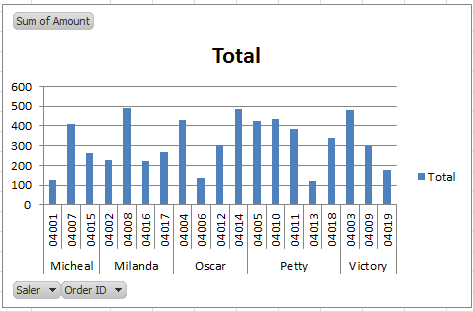
ملاحظة: عند إنشاء مخطط محوري، يتم إنشاء جدول محوري في نفس الوقت.
نصيحة:
إذا كنت ترغب في عرض سلسلة الإشارات كـ 'البائع'، يمكنك سحب حقل البائع إلى قسم حقول الإشارات (السلسلة). انظر لقطات الشاشة:
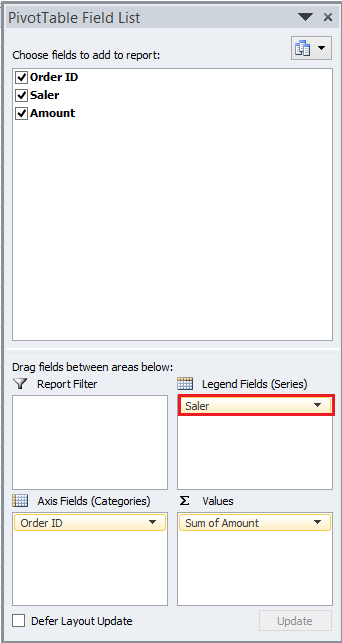

يمكنك تصفية معرف الطلب أو البائع عن طريق النقر فوق السهم لأسفل في المخطط المحوري، وتحديد معايير التصفية في القائمة المنسدلة، ثم النقر فوق موافق.
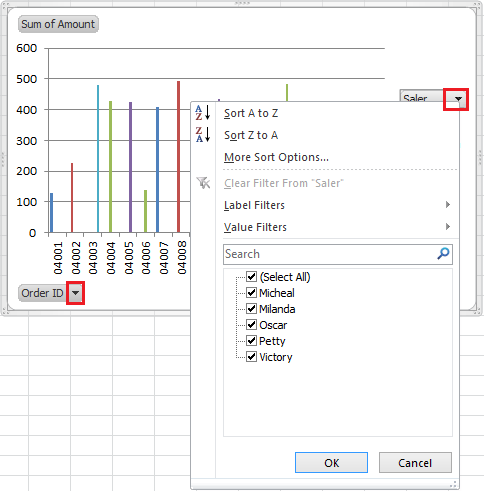
ملاحظة: سيتم تحديث الجدول المحوري تلقائيًا مع تغيير المخطط المحوري.
مقالات ذات صلة:
أفضل أدوات الإنتاجية لمكتب العمل
عزز مهاراتك في Excel باستخدام Kutools لـ Excel، واختبر كفاءة غير مسبوقة. Kutools لـ Excel يوفر أكثر من300 ميزة متقدمة لزيادة الإنتاجية وتوفير وقت الحفظ. انقر هنا للحصول على الميزة الأكثر أهمية بالنسبة لك...
Office Tab يجلب واجهة التبويب إلى Office ويجعل عملك أسهل بكثير
- تفعيل تحرير وقراءة عبر التبويبات في Word، Excel، PowerPoint، Publisher، Access، Visio وProject.
- افتح وأنشئ عدة مستندات في تبويبات جديدة في نفس النافذة، بدلاً من نوافذ مستقلة.
- يزيد إنتاجيتك بنسبة50%، ويقلل مئات النقرات اليومية من الفأرة!
جميع إضافات Kutools. مثبت واحد
حزمة Kutools for Office تجمع بين إضافات Excel وWord وOutlook وPowerPoint إضافة إلى Office Tab Pro، وهي مثالية للفرق التي تعمل عبر تطبيقات Office.
- حزمة الكل في واحد — إضافات Excel وWord وOutlook وPowerPoint + Office Tab Pro
- مثبّت واحد، ترخيص واحد — إعداد في دقائق (جاهز لـ MSI)
- الأداء الأفضل معًا — إنتاجية مُبسطة عبر تطبيقات Office
- تجربة كاملة لمدة30 يومًا — بدون تسجيل، بدون بطاقة ائتمان
- قيمة رائعة — وفر مقارنة بشراء الإضافات بشكل منفرد